Heim >Computer-Tutorials >Browser >So löschen Sie Browserdaten in Google Chrome_So löschen Sie Browserdaten in Google Chrome
So löschen Sie Browserdaten in Google Chrome_So löschen Sie Browserdaten in Google Chrome
- 王林nach vorne
- 2024-03-28 13:56:231049Durchsuche
PHP-Editor Xinyi beantwortet Ihre Frage. Es gibt viele Möglichkeiten, Browserdaten in Google Chrome zu löschen. Benutzer können die Option „Browserdaten löschen“ in den Browsereinstellungen verwenden, um den Typ der zu löschenden Daten auszuwählen und den Löschvorgang zu bestätigen. Sie können auch die Tastenkombination „Strg + Umschalt + Entf“ verwenden, um die Schnittstelle zum Löschen von Daten zu öffnen. Darüber hinaus können Benutzer Browserdaten löschen, indem sie Reinigungstools von Drittanbietern installieren. Mit diesen einfachen Methoden können Sie ganz einfach Browserdaten aus Google Chrome löschen, um sicherzustellen, dass Ihre Privatsphäre beim Surfen geschützt ist.
1. Klicken Sie auf [Google].
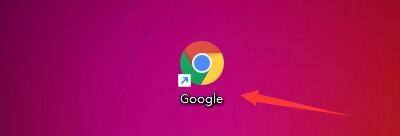
2. Klicken Sie im [Google]-Fenster auf [Menü].
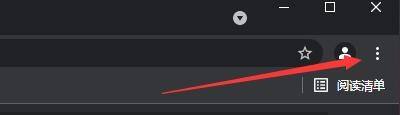
3. Klicken Sie in der Popup-Dropdown-Leiste auf [Einstellungen].
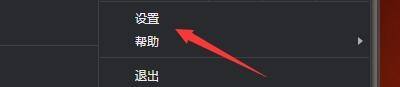
4. Klicken Sie im Popup-Fenster auf [Sicherheits- und Datenschutzeinstellungen].

5. Klicken Sie dann auf [Browserdaten löschen].

6. Legen Sie im Popup-Fenster den [Zeitbereich] fest und überprüfen Sie Elemente wie [Browserverlauf, Cookies und andere Website-Daten, zwischengespeicherte Bilder und Dateien].
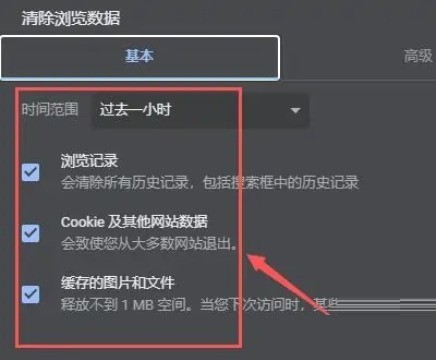
7. Klicken Sie auf [Daten löschen].
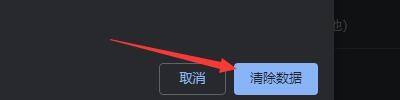
Das obige ist der detaillierte Inhalt vonSo löschen Sie Browserdaten in Google Chrome_So löschen Sie Browserdaten in Google Chrome. Für weitere Informationen folgen Sie bitte anderen verwandten Artikeln auf der PHP chinesischen Website!

